卸载Edge浏览器提示错误代码0x800f0922怎么办? 0x800f0922错误解决办法
脚本之家
在Windows系统更新的过程中,不少用户可能会遇到各种各样的错误代码,其中0x800f0922是一个较为常见的错误。这个错误通常是由于Edge浏览器被卸载所导致的,其对应的错误描述为CBS_E_INSTALLERS_FAILED,即扩展安装程序和通用命令处理错误。面对这一问题,本文将详细介绍两种解决方法:重新安装Edge浏览器和直接下载最新系统镜像包进行安装。
错误代码0x800f0922的原因
Windows系统的更新机制依赖于多个组件和服务,其中Edge浏览器作为微软自家的一款重要应用,与系统的更新过程有着密切的关联。当用户卸载Edge浏览器后,系统更新可能会因为缺少必要的组件或依赖而失败,从而触发0x800f0922错误。
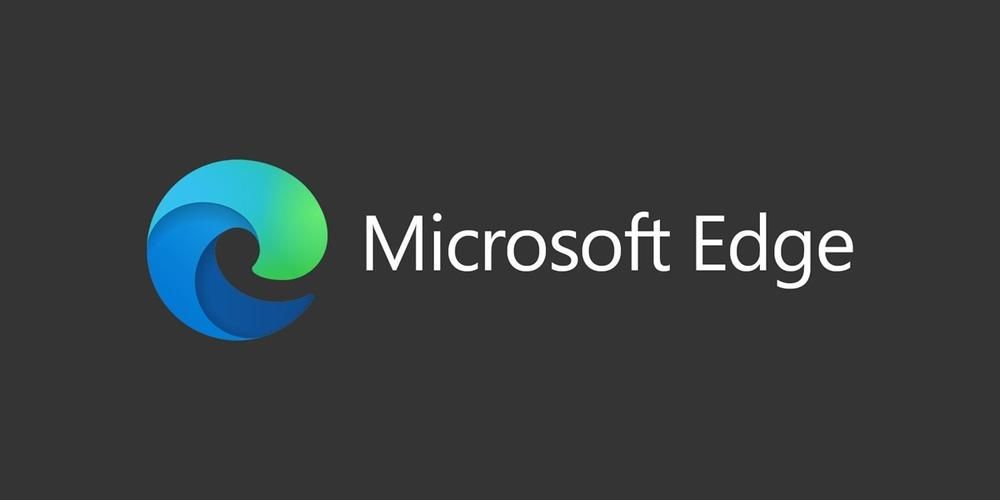
1、Edge浏览器被卸载
一种普遍的原因是用户卸载了Microsoft Edge浏览器。Edge浏览器与Windows系统紧密集成,某些更新过程可能依赖于Edge组件,因此卸载它会导致更新失败。
2、网络问题
网络连接不稳定或中断也会导致更新过程中的数据传输失败,从而引发0x800f0922错误。
3、系统空间不足
系统盘空间不足也是常见的原因之一。更新过程需要一定的空间来解压和安装更新文件,空间不足会导致更新失败。

4、.NET Framework未启用
.NET Framework是Windows系统运行某些应用程序的基础,若未正确安装或启用,可能会影响更新过程。
5、病毒或恶意软件
恶意软件或病毒可能会干扰系统更新进程,导致错误发生。
0x800f0922错误解决方法
1、重新安装Edge浏览器
如果错误是因为卸载了Edge浏览器导致的,重新安装是最直接的解决方式。访问Microsoft官方网站下载最新版Edge并安装,之后尝试重新更新系统。
2、安装或更新.NET Framework
打开“星空运行库修复大师”软件,可以自动检测.NET文件,然后匹配缺失的文件进行下载安装。具体操作步骤如下:
①、安装打开“星空运行库修复大师”点击主界面的.NET运行库”

②、在“.NET运行库”界面找到缺失的NET文件点击下载安装即可。
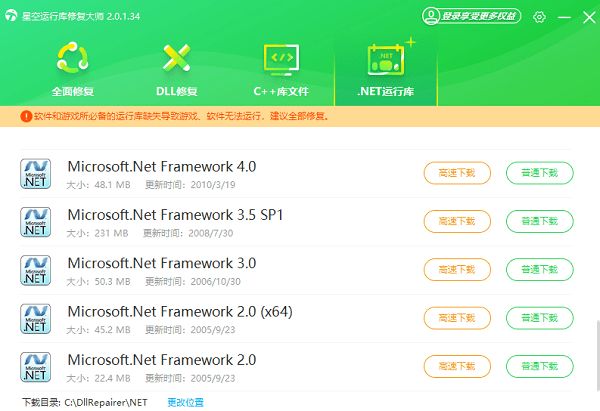
3、检查并优化网络连接
确保电脑连接的网络稳定且速度快。可以尝试断开并重新连接Wi-Fi,或者重启路由器。对于无线连接,靠近路由器以获得更好的信号强度。
4、清理磁盘空间
使用Windows自带的磁盘清理工具,释放系统盘空间。删除临时文件、系统缓存和不再需要的大型文件,确保至少有10GB以上的可用空间。
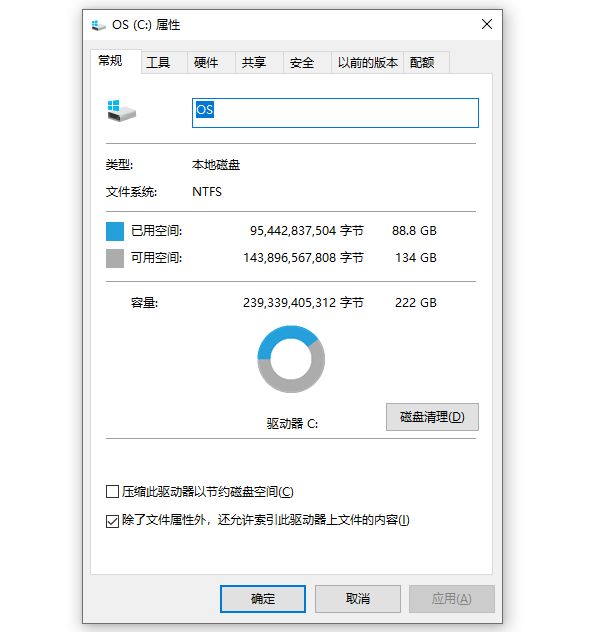
5、执行病毒扫描
使用信誉良好的防病毒软件进行全面的系统扫描,移除可能存在的恶意软件或病毒。
6、调整防火墙设置
检查防火墙和安全软件设置,确保它们没有错误地拦截Windows更新。必要时,暂时禁用防火墙进行更新尝试,完成后记得重新启用。
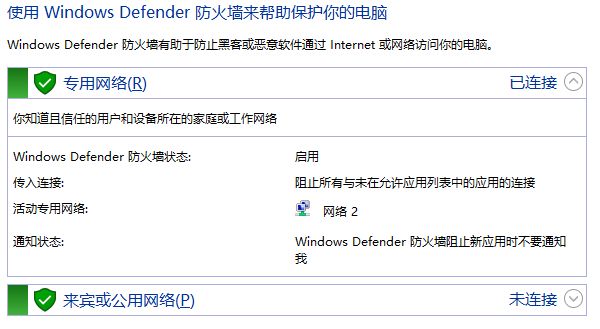
7、删除$WinREAgent文件夹
对于特定情况,如Windows 11用户遇到此错误,可尝试删除C盘根目录下的$WinREAgent文件夹,然后重启电脑,再次尝试更新。
以上就是错误0x800f0922代码怎么办,0x800f0922错误解决方法。如果遇到网卡、显卡、蓝牙、声卡等驱动的相关问题都可以下载“驱动人生”进行检测修复,同时驱动人生支持驱动下载、驱动安装、驱动备份等等,可以灵活的安装驱动。

